Reklame
Windows batterilevetid 7 måder at forbedre batteriets levetid på Windows 8 tabletter og laptopsI Windows 8.1 flyttede batteribesparende funktioner! Ellers ligner de indstillinger, der er set i tidligere Windows-versioner. Lær mere om at få din tablet- eller laptopbatteri til at vare så længe som muligt. Læs mere har rykket frem i de sidste par år takket være nye processorer fra Intel, der leverer stærk ydeevne på en brøkdel af den tidligere krævede strøm. Selv billige bærbare computere kan ofte ramme fem eller seks timer, og modeller, der er specielt designet til bærbarhed, overstiger ofte otte.
Alligevel har disse forbedringer gjort den måde, du bruger din pc på, mere relevant for udholdenhed end nogensinde før. Moderne processorer gør alt, hvad de kan, for at regne sig tilbage til en lav strømtilstand hurtigt, men at ændre indstillinger eller endda din brug kan besejre alt det gode arbejde, Intel har gjort. Her er hvad du skal vide for hurtigt at lave en effektiv kraftplan Windows 7 Power Options og Sleep Mode forklaret Da Windows 7 blev lanceret, var et af Microsofts salgspunkter, at det var designet til at hjælpe dit batteri vare længere. En af de vigtigste funktioner, som brugerne faktisk vil bemærke, er, at skærmen dæmpes før ... Læs mere .
Det grundlæggende
En "strømplan" er simpelthen en samling af indstillinger i Windows, der bestemmer, hvordan visse funktioner fungerer. Planer er tilgængelige på enhver Windows-pc ved at udføre en desktop-søgning efter "strømplan" og vælge "vælg en strømplan", men de er vigtigere og lettere at finde på systemer med et batteri. Enhver Windows-rig, der har et batteri, vil også have et batteriikon i systembakken, der kan bruges til at få adgang til indstillinger for strømplan.
Som standard tilbyder et Windows-system tre standardindstillinger for strømplan; maksimal ydeevne, afbalanceret og strømbesparende. Producenter tilføjer lejlighedsvis også deres egne planer. Du kan når som helst skifte mellem planer, ændre dem, uanset hvor du vil, og oprette nye planer ved at klikke på linket "Opret en strømplan" til venstre i vinduet Power Options.

Der er måder at forbedre batteriets levetid på 20 måder at øge den bærbare batteris levetid på Læs mere udover din Windows-strømplan og nogle bærbare computerfunktioner, såsom skærmens lysstyrkekontrol, vil midlertidigt overkøre en plan. Det er vigtigt at huske. Du kan ødelægge effektiviteten af en strømplan ved at ændre indstillinger manuelt. Din Windows-strømplan fungerer muligvis ikke, hvis den er tilsidesat af en anden applikation. Dette opstår ofte, når en pc-builder opretter deres egen proprietære power plan-software, en redundans, der ofte forvirrer brugere.
En plan fungerer kun, hvis den er ansvarlig. Hvis du ændrer indstillinger manuelt eller bruger et tredjeparts elværktøj til at tilsidesætte det, ugyldiggør planens resultater.
Automatisk dæmpning af skærmen, sove og lysstyrken på skærmen
Disse tre indstillinger er kernen i enhver Windows Power Plan. De er lette at forstå, men det betyder ikke, at de skal ignoreres eller ikke have nogen indflydelse. Du kan lege med de ekstra indstillinger, alt hvad du ønsker, men du forlænger ikke batteriets levetid, før du kommer til udtryk med disse tre kernemuligheder.
Skærmdæmpning og søvn bestemmer, hvor længe din bærbare computer har lov til at sidde i tomgang, før en af disse opstår. En standard "afbalanceret" strømplan vil normalt dæmpe displayet efter 3 minutter, give displayet mulighed for at forblive tændt i ti minutter og derefter fortsætte i yderligere fem minutter, før det går i dvale. Begge indstillinger skal være så aggressive, som du kan tolerere, hvis det er dit mål at forlænge batteriets levetid. Hvert minut din computer er i dvale i stedet for inaktiv er (næsten) et minut af batterilevetid tilføjet. Det var ikke altid rigtigt fem år, men en moderne Windows-notebook kan vare over en uge i dvaletilstand.
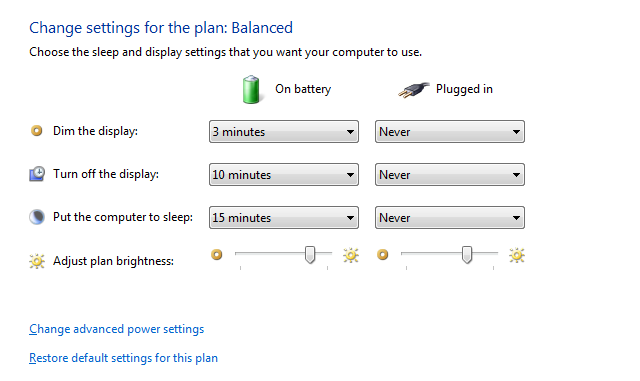
Det kan naturligvis være ubelejligt at reducere den tid, din notebook er inaktiv, før den går i søvn, hvis du læser eller ser medier. Af denne grund foreslår jeg, at der oprettes mindst to kraftplaner; en til aktiv brug, som skal have en meget kort sleep-timer, og en til medier, som har en lang sleep-timer. Brug den aktive plan som din standard, og skift kun til medieplanen efter behov.
Skærmens lysstyrke er også vigtig. Efter min erfaring med at gennemgå bærbare computere har jeg fundet ud af, at moderne notebook-skærme vil trække 1 til 2 watt mere ved maksimal lysstyrke end de gør ved halvdelen. Det ser måske ikke ud som meget, men mange bærbare computere spiser kun 10 watt på tomgang, så en konsekvent forskel på 1 til 2 watt betyder en reduktion i batteriets levetid på 10 til 20%. Den relative betydning af skærmens lysstyrke falder, når belastningen på et system øges, så du må ikke kæmpe over det, når du bruger krævende apps.
Adaptiv lysstyrke
Dæmpning af et display er en fantastisk måde at spare lidt strøm på, men det kan være Tradewinds i praksis. Lysstyrken, du har brug for at bruge din bærbare computer, er anderledes, når den er i et mørkt rum end når det er i fuld sollys. Windows kan hjælpe dig med at løse dette ved automatisk at justere lysstyrken (hvis din notebook har det et webcam Sådan ser du godt ud på et webcamHer er lidt noget, som mange af os frygter - webcam-møder. Det er en ting at chatte med venner og familie ved hjælp af Skype eller Google Hangouts, men det er en anden ting at prøve at se godt ud ... Læs mere ).

For at få adgang til denne mulighed skal du klikke på "Skift avancerede strømindstillinger", mens du er i din Windows-strømplan. Rul ned i Power Options-vinduet, indtil du når displayet. Udvid det, og åbn derefter "Aktiveret adaptiv lysstyrke." Du ser muligheden for at slå den til eller fra. Adaptiv lysstyrke kan forlænge batteriets levetid, men nogle brugere synes, at det er for svagt, og der er ingen måde at justere nøjagtigt, hvor svag skærmen bliver. Prøv det og se, om du tåler det.
Hvis du justerer denne indstilling, men finder, at den ikke har nogen effekt, kan du prøve at højreklikke på skrivebordet og derefter åbne Intels grafikegenskaber (hvis tilgængeligt). Gå til strømafsnittet, og kig efter indstillingen "display strømbesparende teknologi". Dette kan medføre, at lysstyrken ændres, også efter at du har deaktiveret den adaptive lysstyrkefunktion i din Windows Power Plan, så sluk den.
Avancerede søvnindstillinger
Den sleep-timer, der vises, når du justerer din strømplan, er ikke den eneste søvnrelaterede indstilling, du kan justere. Vinduet avancerede strømindstillinger giver tre yderligere indstillinger; hybrid søvn, dvale og tillade vågentimer. Hybrid søvn er beregnet til desktops, så kun det sidstnævnte par er relevant for batteriets levetid.

Dvale Når strømbesparelse mislykkes: Rettelse af problemer med dvaletilstand i Windows 7Når du bruger dvaletilslutningsindstillingen, gemmer Windows 7 indholdet af din computers hukommelse på disken og slukker for computeren. Hvis din computer ikke kan dvale eller ikke genoptages fra dvalet ordentligt, er der ... Læs mere dumper dit system-RAM til din harddisk og lukker derefter din computer ned, hvilket drastisk skærer ned (men ikke gør det) fuldstændig eliminere) strømtrækning. Selv aldrende bærbare computere kan vare uger i dvaletilstand. Desuden er din computers tilstand allerede gemt på din harddisk, så du risikerer ikke at miste data, når batteriet går ud (et almindeligt søvnproblem). Dvaletilstand er normalt slået til som standard, og du skal absolut slå den til, hvis du finder ud af, at den ikke er aktiveret. Jeg anbefaler, at du indstiller dvaletilstand for at aktivere, efter at computeren har sovet i femten minutter.
Sleep timers er systembegivenheder, der bringer din computer ud af dvale, når de aktiveres. Jeg anbefaler at slå dette fra, medmindre du kender til et specifikt program, du vil vække din bærbare computer fra søvn. Det her som regel sparer ikke meget strøm, men det kan spare dig for den ubehagelige overraskelse ved et dødt batteri, fordi et forkert program holdt din bærbare computer op hele natten.
Processor Power Management
Selvom skærmens lysstyrke er vigtig for udholdenheden af et system på eller i nærheden af tomgang, er det ikke vigtigt ved belastning. En bærbar computer, der kører et krævende program, kan let kræve to eller tre gange mere strøm end det ville være ved tomgang, og næsten al den ekstra juice bruges af CPU'en (medmindre din notebook har en diskret GPU 10 måder at forbedre gamingydelsen på din bærbare computerVil du have forbedret ydelse til bærbar computer? Her er, hvordan du forbedrer computerens ydeevne og sikrer, at du nemt kan køre de ønskede spil. Læs mere , som også bruger Watts).
Du kan muligvis justere strømtiltrækning ved at udvide træet "Processor strømstyring" i menuen Strømindstillinger. Derefter får du vist muligheden for at justere minimums- og maksimalprocesstatus sammen med kølepolitikken. Der er ingen grund til ikke at have minimum på 0%, og indstillingerne for kølepolitik fungerer sjældent, så den maksimale processortilstand er alt hvad du behøver at bekymre dig om.

Maksimal processortilstand udtrykkes som en procentdel og kan justeres til at opføre sig anderledes på batteriet end ved strøm. Desværre er det lidt vildledende at udtrykke dette tal som en procentdel. Det indebærer for eksempel, at et 2 GHz-system har sin maksimale effekttilstand reduceret til 10% og vil køre ved 200 MHz som et resultat. Det er naturligvis ikke, hvad der sker. Hver processor understøtter en række forudindstillede strømtilstander, og den kan kun ændre sin ydeevne til strømtilstand, der mest efterligner den procentdel, du angiver i Windows.
Et andet problem med denne indstilling er dens manglende pålidelighed. Mange systemer ignorerer den maksimale effekttilstand på deres fritid og vil trække nøjagtigt den samme magt og rapportere nøjagtigt de samme benchmarksresultater med strømtilstanden på 20%, 50% og 100%. Så bizart som det kan se ud, foreslår jeg at slå den maksimale effekttilstand ned til 0%, mens du er på batteriet. Selv hvis indstillingen har effekt, er din processor minimale strømtilstand ikke så lav, at den forhindrer normal brug.
Hvad betyder ikke noget
Processorens strømstyring er fin, men det er langt fra det mindst funktionelle aspekt af menuen Power Options. Der er faktisk et antal indstillinger, der ikke har nogen betydning, selv når de fungerer korrekt. Irrelevante indstillinger inkluderer dem, der er anført under; harddisk, skrivebordsbaggrundsindstillinger, trådløs adapterindstillinger, USB-indstillinger, tænd / sluk knapper og låg og multimedieindstillinger.
Nogle af disse, som skrivebordsbaggrund, har latterligt lidt at gøre med magttræk. Hvorvidt din computers baggrund ændres hvert minut, tre minutter eller ti minutter er ikke relevant.

Andre muligheder, såsom at ændre hastigheden, som din harddisk slukker med, er teoretisk nyttige, men den pågældende komponent bruger så lidt strøm, at det er svært at påvirke batteriets levetid varsel uden for omhyggeligt konstruerede, instrumenterede tests Sådan benchmarkes din bærbare batteris levetid med batteri Læs mere . EN mekanisk harddiskkræver for eksempel mellem en og tre watt, mens den er aktiv - men bruger det store flertal af sin tid på inaktiv, idet det forbruger kun et par tiendedele af en watt.
Du kan bruge uger på at teste disse indstillinger med et wattmeter og et stopur og aldrig få en fjerdedel af de gevinster, du får, ved at reducere lysstyrken på dit display, når det ikke behøver at være på det maksimum. Spild ikke din tid; fokus på de grundlæggende.
Besparelser er begrænset
Der er grænser for, hvad en Windows-strømplan kan gøre. Det er en grusom ironi, at bærbare computere med et lille batteri altid vil se mindre fordel end dem med et stort batteri. Der er simpelthen ikke så meget magt til at arbejde med Sådan benchmarkes din bærbare batteris levetid med batteri Læs mere . Når det er sagt, en passende kraftplan kan gøre en positiv indvirkning i bedste fald har jeg set at ændre en planlægning halvanden times udholdenhed ved browsing af internettet, hvilket øger systemets udholdenhed fra fem timer til seks og en halv.
Hvor meget ekstra batterilevetid har du udtaget fra et system ved blot at ændre dets strømplan? Fortæl os det i kommentarerne!
Matthew Smith er en freelance forfatter, der bor i Portland Oregon. Han skriver og redigerer også for Digital Trends.

